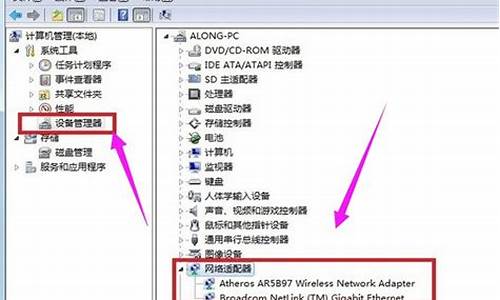win7输入法不见了,控制面板找不回_win7输入法不见了控制面板找不回来

昨天小编在使用win7系统的电脑时,发现win7输入法不见了,不知道怎么调出来,于是到网上研究了好久,总算成功的将windows7输入法调了出来,如果大家也和小编一样碰到这个问题的话,小编把自己使用的方法也分享给大家,大家可以来查看具体的操作步骤哦。
win7输入法不见了怎么调出来?
具体步骤如下:
1.点击电脑左下角的开始图标,然后在打开菜单中点击控制面板,打开控制面板程序;
2.在打开的控制面板中选择“区域和语言”,如下图红色方框所示;
3.点击“区域和语言”后,就打开如下图所示的“区域和语言”设置对话框,默认位于格式选项中;
4.点击上面选项卡中的“键盘和语言”,然后在打开的设置页面中点击“更改键盘”,如下图红色方框所示;
5.点击更改键盘后,就打开如下图所示的文本服务和输入语言设置对话框;
6.在文本服务和输入语言设置对话框上面点选项卡中点击“语言栏”打开设置语言栏的页面,在这里我们可以看到当前语言栏的状态是隐藏的;
7.将语言栏的状态改为“悬浮于桌面上”或者“停靠于任务栏”,然后点击右下方的“应用”和“确定”按钮,这样就可以看到输入法的图标了。
以上就是小编为大家带来的win7输入法不见了怎么调出来的方法了,希望能帮助到大家。
因为各种原因,有时失误把输入法的图标给隐藏了,并造成使用困难,出现这样的情况时,可以通过以下方法把图标给显示出来:
1、打开控制面板,找到“区域和语言”;
2、点开后,选择“键盘和语言”,更改键盘;
3、选择“语言栏”,查看是否处于隐藏,更改为停靠在任务栏,然后确定即可。
声明:本站所有文章资源内容,如无特殊说明或标注,均为采集网络资源。如若本站内容侵犯了原著者的合法权益,可联系本站删除。